- Yazar Lauren Nevill [email protected].
- Public 2023-12-16 18:56.
- Son düzenleme 2025-01-23 15:26.
Elbette tematik forumlarda veya diğer sitelerde ölçüm cetvellerine rastlamışsınızdır. Herhangi bir olaydan önceki zamanı (bebeğin doğum günü) veya geçen zamanı (evlilik tarihinden itibaren) saymak için tasarlanmıştır. Böyle bir cetvel, yalnızca sitedeki profilin imzasına değil, aynı zamanda bilgisayarınızın masaüstüne de yerleştirilebilir.
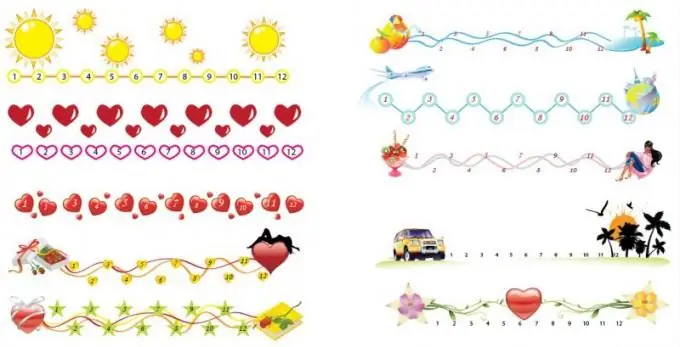
Gerekli
Tematik foruma kayıt
Talimatlar
Aşama 1
Cetveller için hazır seçenekler kullanabilirsiniz, ancak kural olarak, çoğu artık bireysel olmak istiyor. Bu nedenle, internette kendi cetvellerinizi oluşturmanıza izin veren web siteleri ortaya çıktı. Bunu yapmak için, aşağıdaki bağlantıya gidin https://flines.ru ve "Bir satır oluştur" düğmesini tıklayın.
Adım 2
Yüklenen sayfada bir arka plan resmi seçmeli veya kendi sürümünüzü yüklemelisiniz. Bu sayfada çok çeşitli hazır arka planlar vardır, bu nedenle sunulan seçenekler arasından seçim yapmak daha iyidir. arka planınızı yüklemek için resmin en boy oranına ve toplam ağırlığına saygı göstermelisiniz.
Aşama 3
Bağlantıya tıklayarak bir arka plan kategorisi seçin. Görüntünün karşısına nokta şeklinde bir işaret koyarak görünen görüntülerden herhangi birini seçin. İleri'ye tıklayın ve cetvel için bir kaydırıcı seçin. Ardından İleri düğmesine tıklayın. Seçilen arka plan önünüzde görünecek, burada boyutunu belirtmeniz gerekiyor - sondan bir önceki seçenek en uygunudur. Sonrakine tıkla.
4. Adım
Şimdi cetvel için bir imza girmek, tarih biçimini belirlemek ve "Oluştur" düğmesini tıklamak kalıyor. Otomatik olarak sonuç görüntüleme sayfasına yönlendirileceksiniz. Bir şey size uymuyorsa, ayarlamalar yapmak için "Geri" düğmesini tıklayın, aksi takdirde foruma veya masaüstüne göndermek için kodu kopyalayın.
Adım 5
Forumda gönderi paylaşmak için Ctrl + A ve Ctrl + C kısayol tuşlarına basarak BBCode sütunundaki kodu kopyalayın. Forumdaki profilinize gidin ve "İmza" boş alanına Ctrl tuş kombinasyonuna basarak kodu yapıştırın + V. Gerekirse resimdeki kontrol basamaklarını girin ve ardından "Kaydet" düğmesini tıklayın.
6. Adım
Masaüstüne yerleştirmek için "Görüntü Özellikleri" uygulamasını açmanız gerekir, bunun için "Başlat" menüsünü tıklayın ve "Denetim Masası" bölümünü seçin. Açılan pencerede "Ekran" simgesine çift tıklayın.
7. Adım
Masaüstü sekmesinde, Masaüstünü Özelleştir düğmesini tıklayın. Açılan pencerede "Web" sekmesine gidin ve "Oluştur" düğmesini tıklayın.
8. Adım
Cetveli yaptığınız siteye geri dönün, "Masaüstü Kodu" sütunundan kodu kopyalayın. Ardından, Masaüstü Tercihleri'nin Web sekmesindeki boş bir alana yapıştırın ve iki kez Tamam'ı tıklayın. Seçtiğiniz cetvel masaüstünde görünecektir.






